「電子帳簿保存法」が令和3年度の税制改正で改正が行われ、令和4年1月1日より施行されます。各メディアでもこのことについて取り上げられる機会が増えてきました。
今日、全ての伝票と帳簿をプリントアウトして保存するのは、時間的にも物理的にも不可能になりつつあります。電子帳簿での保存を推進するのは自然な流れですが、これが業務にどのような影響を及ぼしていくのか心配な人も多いことでしょう。
この記事では、電子帳簿保存法の改正点とそれを生かすための対策、そして電子帳簿保存の切り札ともいえるPDFの取り扱いに便利なソフトウェア「PDFelement」(PDFエレメント)を紹介します。
目次
■ Part1: 電子帳簿保存法、2021年7月発表のポイントは?
電子帳簿保存法は、「電子計算機を使用して作成する国税関係帳簿書類の保存方法等の特例に関する法律」といいます。
これは、情報化社会に対応した国税関係帳簿書類の保存方法について定める目的で、1998年10年に公布された法律です。
令和3年度の税制改正で『経済社会のデジタル化を踏まえ、経理の電子化による生産性の向上、記帳水準の向上等に資するため』として、電子帳簿保存法も改正されることとなりました。これは2021年4月1日に施行されましたが、その後さらに改正があり、2021年7月に公布されました。これは、2022年1月1日に施行されることになっています。

電子帳簿保存法上の区分とは
原則、紙での保存が義務付けられていた帳簿書類については、一定の要件を満たせば電子データによる保存ができることが定められました。また、メールなどによって電子的に授受した取引情報の保存義務も定められています。
➤この考え方の元、電子帳簿保存法上、電磁的記録による保存は、大きく次の3種類に区分されています。
➬1. 電子帳簿保存
電子的に作成した伝票や帳簿などをそのままデータで保存
➬2. スキャナ保存
紙で受理、作成した書類を画像データで保存
➬3. 電子取引の記録
電子的に授受した取引の情報をデータで保存
今回の改正点とは
最新の改正点は2021年7月9日に発表されています。主な改正点をまとめると次の通りとなります。
➬1. 承認制度の廃止
これまで電子的にデータを保存するときは3カ月前に税務署に届け出てる必要がありましたが、事前承認は不要になりました。
➬2. タイムスタンプ要件・検索要件等の緩和
クラウドで訂正や削除が行われてもその事実が確認できるようになっている場合はタイムスタンプ付与の代わりにしてもよいということになりました。このほか、税務署の職員が検索してダウンロードするための準備義務が緩和されました。
➬3. 電子取引の電子データ保存義務化
電子メール、電子請求書などは、電子データで保存することが義務付けられました。
日本企業はどうする?
改正電子帳簿保存法施行に備えておくべき点
- 電子帳簿保存法に適合した会計ソフトにする
- 紙で受領した請求書・領収書についてPDFで保存・整理できるようにする
- 電子取引のデータの保存に対応する
いずれの場合も以下の3点は必ずできるようにしておかなくてはなりません。
- ● 概要書やマニュアルなど関係書類の備え付け
誰が見ても操作できるよう、マニュアル等を備え付けること - ● 見読性の確保
十分視認できる環境、ディスプレイ、やプリンターがあること - ● 検索性の確保
日付・金額・取引先で検索ができること
■ Part2: 改正を活かすための対策って?
2022年より施行される今回の電子帳簿保存法の改正によって、国税庁より保存を義務付けられている帳簿や書類の多くは電子データで保管します。
特に紙で受領した請求書や領収書の整理・保管・検索は長年経理担当者の手を煩わせてきましたが、これを機に、この問題を解決すべくシステムを導入する機運が高まると言えそうです。
➬あわせて読みたい:無料でダウンロードできる!PDF請求書テンプレート
メインになる会計システムに、電子帳簿保存法対応ができるようアップデートなどを施すことが必要です。また、WordやExcelなどとも親和性の良いPDF編集ソフトの導入は必須となるでしょう。
紙書類をPDF化できるソフトーPDFelement
電子帳簿保存法で規定される3種類の「電磁的記録」のうち「スキャン保存」の対象になるファイルは、ほぼすべてPDFになると考えて間違いありません。2022年を初めの年として、PDFをこれまで以上に有効に活用する術を身に着ける必要がありそうです。
まずは、郵送で受領する紙の請求書類や、日常の経費の領収書がメインになることでしょう。これら紙の帳票類をどんどんスキャンしてPDFにしていった場合、そのまま保管して終わりではなく、次の段階に有効に活用できないでしょうか。
紙の請求書や領収書を受け取ったら、その内容を打ち込んだり、そのものに捺印したり、コメントを書き込んだりする機会は多いはずです。また、あとから探して確認したり分析や調査に使うことも大いにあり得ます。これを紙の状態でなく、データの状態で行えたならどうでしょうか。
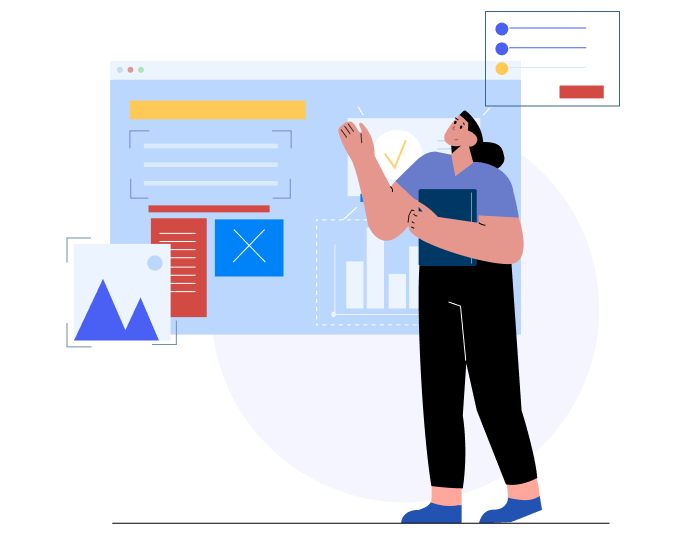
「PDFelement」(PDFエレメント)ならそれができます。やっているところを実際に見てみましょう。
スキャンナーからPDFを作成する
紙の請求書などは、オフィスの複合機であらかじめスキャンしてPDF化しておくこともできますが、PDFelementならソフトを立ち上げてダイレクトにPDFとして取り込んでそのまま編集することができます。
コンピューターにスキャナが接続されていることが必要になります。
1. ホーム画面から「←戻る」をクリックします。
2. ファイルを開く画面になります。ここの上のメニューから「ファイル」→「作成」→「スキャナーから作成」をクリックします。
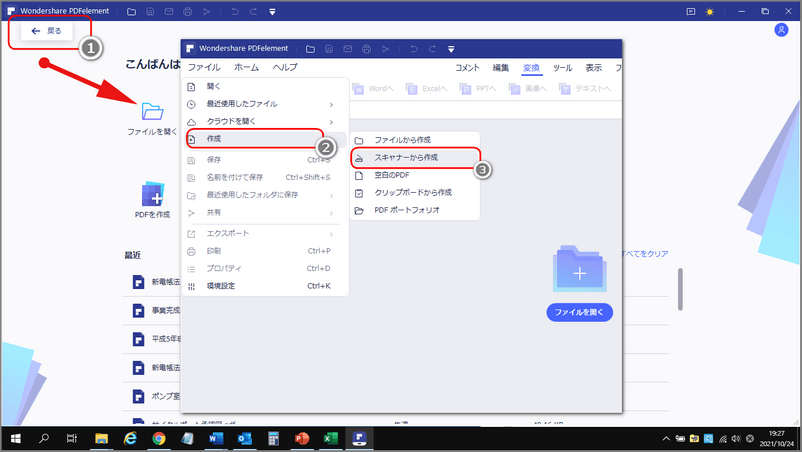
3. すると、スキャナを選択する画面が出てきので、適切なスキャナを選択して、「スキャン」をクリックします。
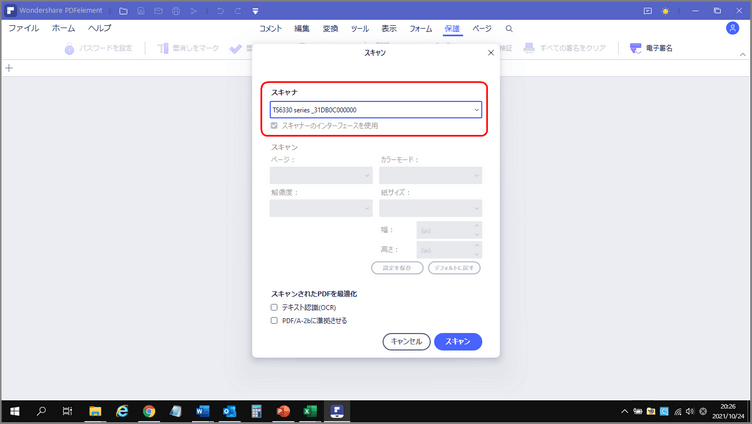
4. スキャナドライバのダイアログが出ますので、スキャン前の設定を行います。ここではキャノンのスキャナを使用しています。
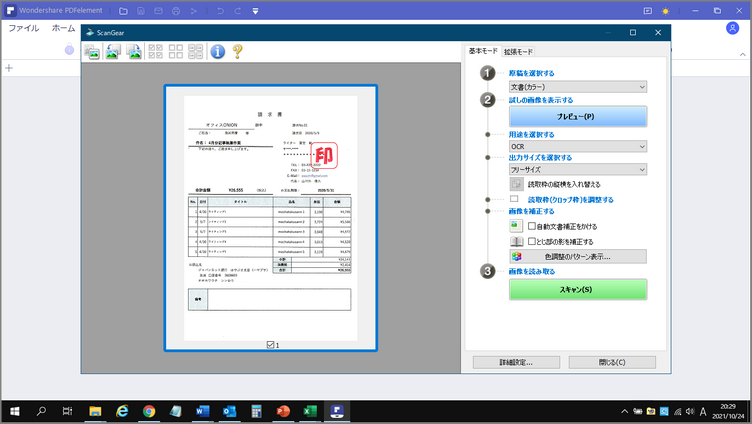
5.「スキャンが完了しました」のメッセージが出て、PDFが表示されます。
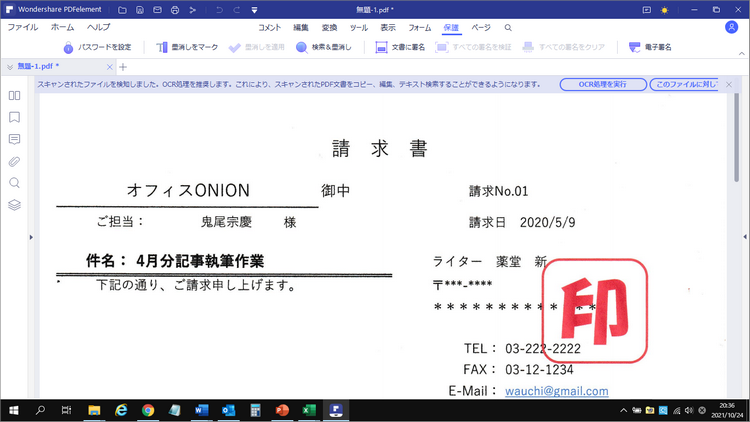
紙データをスキャンすると、OCRでテキストをデータ化することを勧めるメッセージが出ます。紙データをスキャンしたばかりのPDFは中に何が書かれているかについては認識されておらず、請求書のようなものでもすべて「一枚の絵」として認識がされてしまいます。
中身の文字を検索したいとき、たとえば、相手先の会社名や品目名などを検索したい場合はOCR処理を施して、テキストをデータ化する必要があります。
➬あわせて読みたい:スキャンした文書をOCRで検索、編集可能なPDFにする
電子署名
請求書をチェックした人がサインする習慣がある会社は多いはずです。電子署名の場合、筆跡が判定に使えませんので、電子署名したコンピュータのユーザー名と日付がサインの代わりになります。これは改ざんすることのできない証拠になり得る機能です。ここで「PDFelement」(PDFエレメント)での電子署名のつけ方をご紹介しましょう。
1. 目的のPDFファイルをチェックします。チェックOKなら電子署名をしましょう。
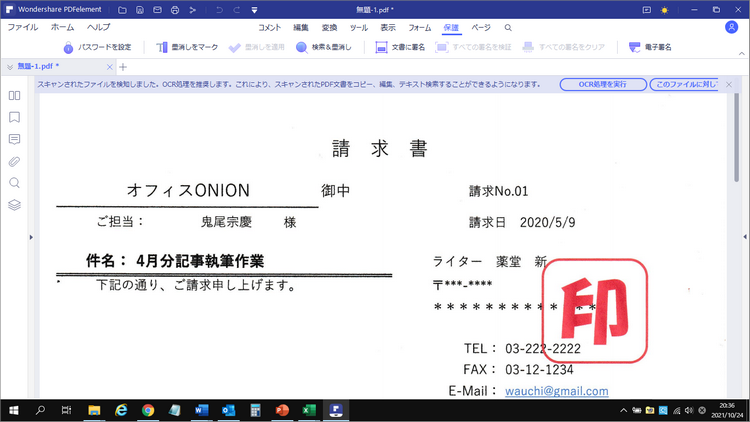
2. 上のメニューより「保護」をクリック、つづいて「文書に署名」をクリックすればこのような長方形が表示され、署名を入れたい場所にその長方形をもっていきます。
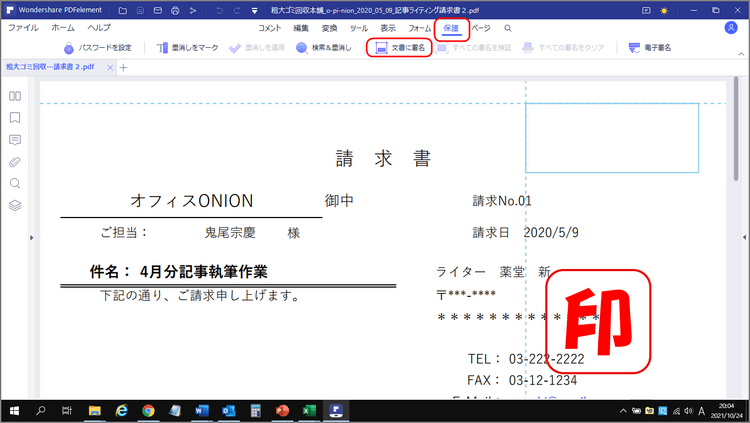
3. 場所を定めてクリックするとこのようなウィンドウが出てきます。
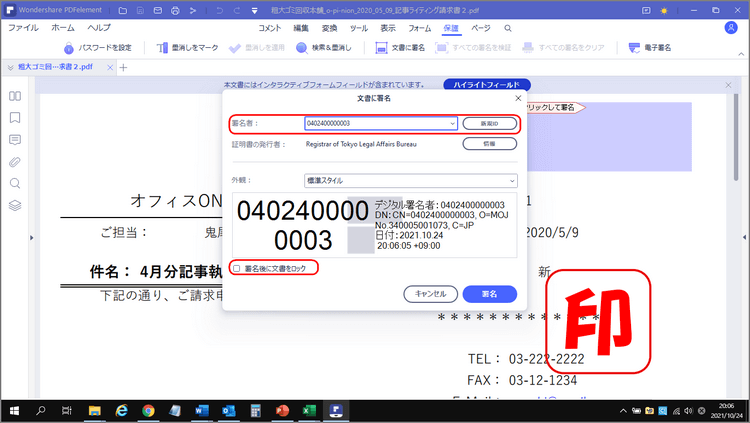
電子署名の中身を決めます。ここでは日付や署名した人の名前を任意に、文字列で入力することはできません。そのコンピュータのユーザ名やIDなどをプルダウンメニューの中からのみ選択できます。これによってどの端末でいつ電子署名が行われたかの証明をすることができます。
署名後に改ざんできないようにするには、左下のチェックボックス「署名後に文書をロック」にチェックを入れます。
電子印鑑
電子署名ほど厳密な証明にはなりませんが、電子的スタンプとして印鑑を押すこともできます。
1. 印鑑を押したい文書のPDFを開き「コメント」をクリックします。「スタンプ」のマークのアイコンをクリックすると、あらかじめ用意してあるスタンプの一覧がでますので、適当なものを選ぶことができます。
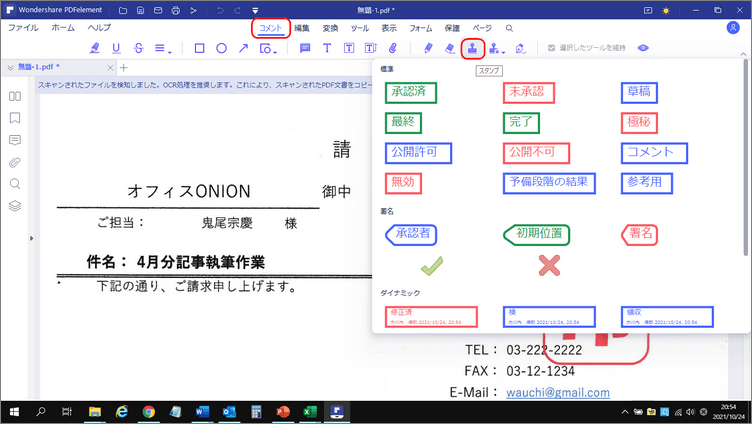
2. ここでは、承認済みのスタンプを押してみました。スタンプは作成することができます。

3. 「スタンプ」のアイコンの右となり「カスタムスタンプ」をクリックすると、カスタムスタンプのメニューが出ます。自分の印鑑を登録したいときは「作成」をクリックします。
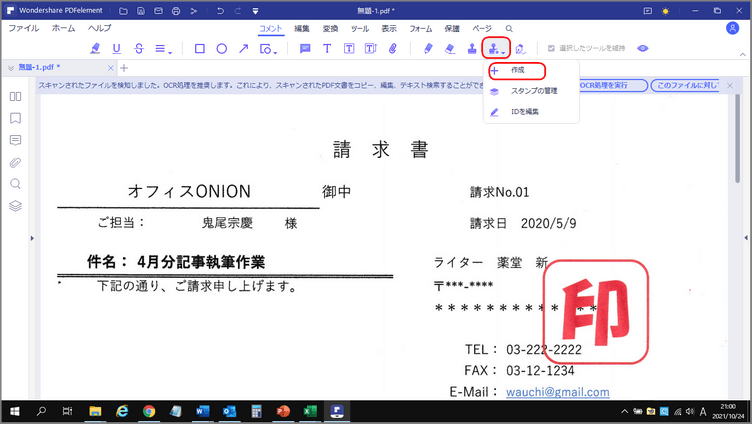
4. このようなダイアログが出ますので、あらかじめ画像化しておいた印鑑の画像を選択します。名前を付けて「OK」をクリックし、保存します。
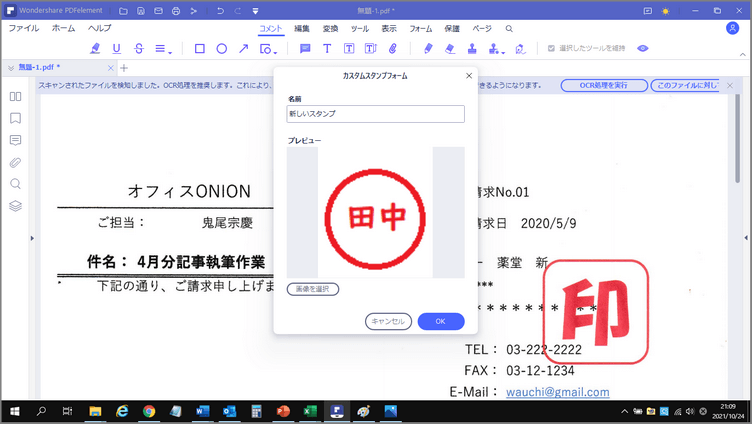
5. 「スタンプ」を使うと「カスタム」として自分で造った印鑑が出てきますので、これを選んで押すことができました。
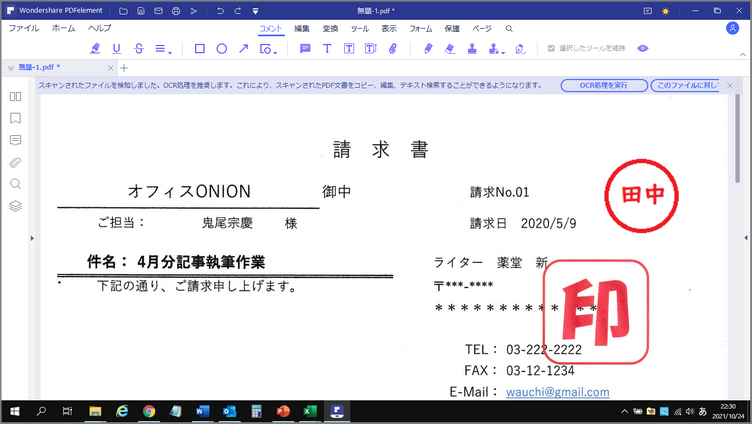
メールやクラウドによる共有
電子署名や電子印鑑、コメントを付けたPDFはそのままメールで送信したりクラウドで共有したりすることができます。すべて「PDFelement」(PDFエレメント)の中で完結しますので、その都度閉じてアプリケーションを切り替える面倒が無いのがうれしいところです。
A.メールで共有する方法
タイトルバーにあるシステムメニューのアイコンの中で封筒の形のメールアイコンをクリックします。添付ファイルに今保存したファイルが添付された状態で、メーラーが立ち上がります。
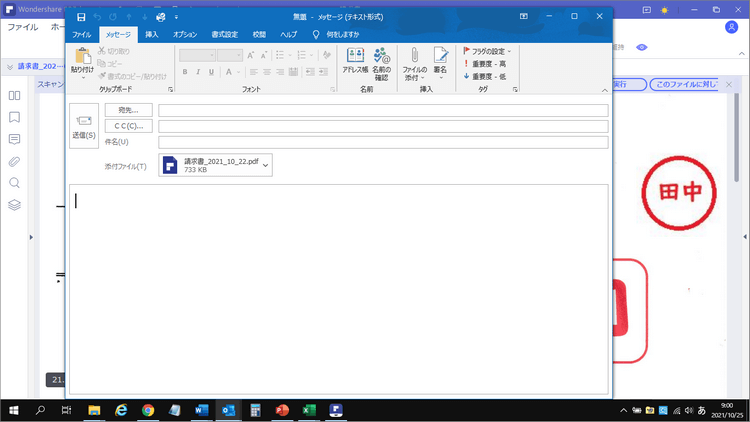
B.クラウドで共有する方法
まず、タイトルバーにあるシステムメニューのアイコンの中で枝分かれ(共有)アイコンをクリックします。
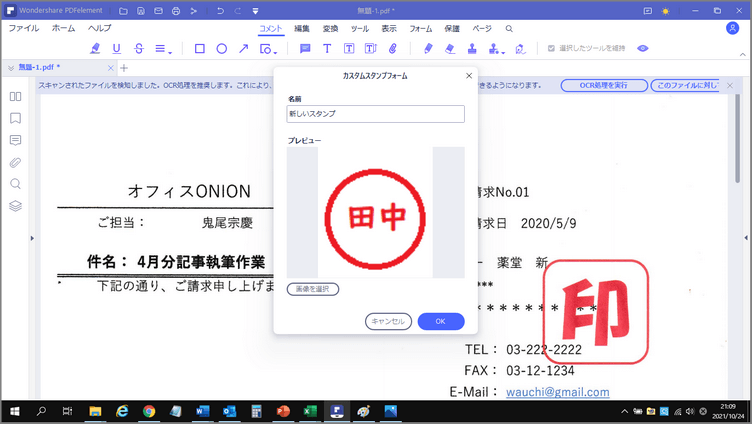
何で共有するかを選択するためのメニューが出てきます。PDFelementがインストールされているお使いの端末で使えるクラウドがメニューになって出てきている状態です。ここでは、「WondershareCloud」を選んでみましょう。
今アップロードしたクラウド空間は、「Wondersheare PDFelement Cloud」というもので、GoogleCloudのようにドキュメントのURLを相手に教えることで共有できます。
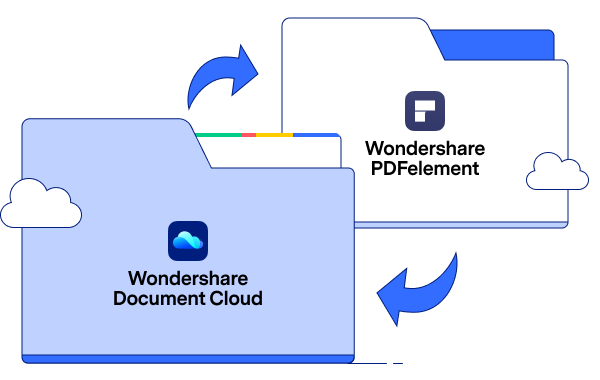
WonderShareCloudに接続されます。アップロードをクリックするとクラウドにアップロードされます。
「完了しました!」とでますので「OK」をクリックします。
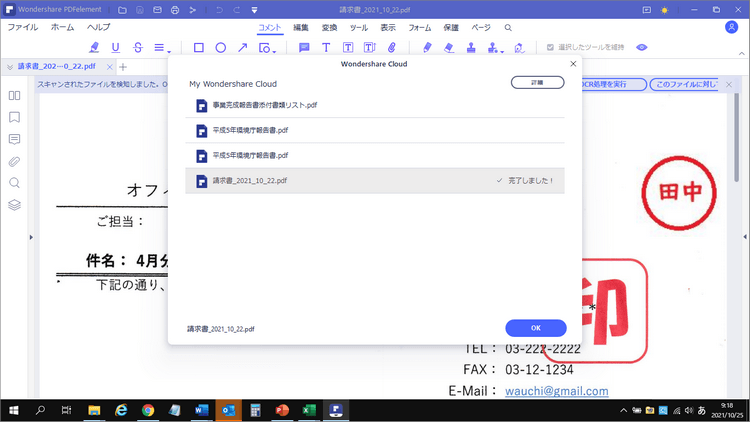
多彩なテンプレートも使える
「PDFelement」(PDFエレメント)が用意しているテンプレートには、ビジネスシーンで使える様々なテンプレートが数多く用意されています。これらはすべて無料でダウンロードできます。
WordやExcelのテンプレートと違い、自由度が高いのでこれまでの文書編集ソフトではできないような表現も可能になっています。PDFの編集の可能性の奥深さを感じさせる多彩なテンプレートを存分に活用できるのは、MSOffice一辺倒ではなく、選択の幅が広がりうれしいところです。
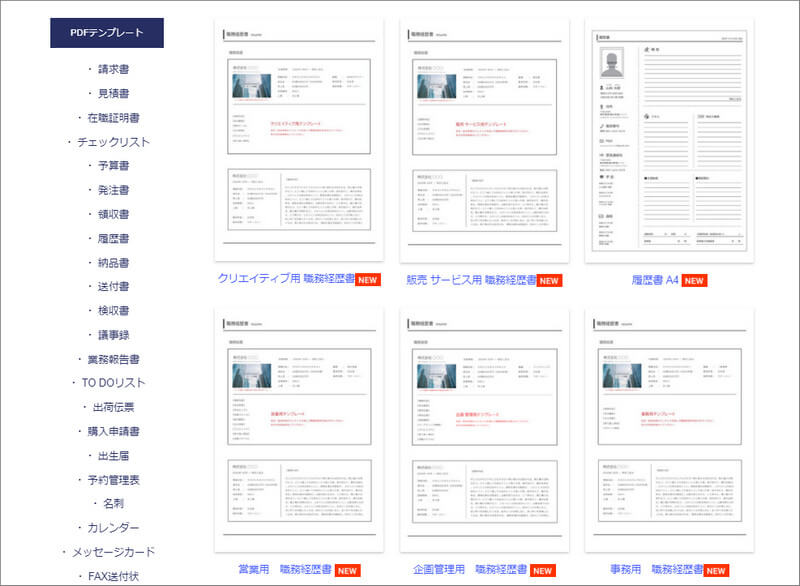
■ まとめ
電子帳簿保存法が施行されると、ビジネスでやり取りされるデータはPDFが増えることが予想されます。本人性や所有者の証明ができない編集可能なデータでは、証憑として不十分であることが認識されてくるに違いありません。
送られてきたデータに手を加え、電子署名や、電子印鑑を押し、改ざん不能にすることができるのはPDFが一番便利です。「PDFelement」(PDFエレメント)のような編集ソフトは今後ますます重要性を増してくることでしょう。
 OfficeデータをPDFに
OfficeデータをPDFに PDF作成ソフト・方法
PDF作成ソフト・方法 写真をPDF化
写真をPDF化
 印刷物をPDF化
印刷物をPDF化







役に立ちましたか?コメントしましょう!